Како аутоматски поставити Реддит позадине као позадину на рачунару и Андроиду

Постављање Реддит позадина као позадине неће утицати на корисност веб локације, али ће вам помоћи у вашем искуству током сурфовања.
Док је коришћење Екцел-а несумњиво корисно, како у радном окружењу тако и за кућне потребе, већина људи га користи само када је потребно и сматра га нечим што је повезано са страхом од уноса података. У стварности, коришћењем важних тастерских пречица у Мицрософт Екцел-у, већину задатака можете обављати брже и лакше, побољшавајући тако своје искуство.
Мицрософт Екцел је једна од сјајних апликација које се нуде у Мицрософт Оффице-у. Можете да изводите математичке прорачуне у Екцел-у помоћу његовог уграђеног калкулатора формуле. Такође ће вам омогућити да убаците кружне графиконе и графиконе у своју табелу.
Многе компаније користе Екцел за праћење евиденције рачуна и прорачуна. Можете постати искуснији ако научите Екцел пречице које ће убрзати ваше извршавање задатака. Постоји више од 100 Мицрософт Екцел пречица.
Уопштено говорећи, нема недостатака у познавању свих Екцел пречица, али њихово коришћење у сваком тренутку може нарушити друге вештине и опције. Имати опције је најбоља ствар овде, јер треба да знате и кратак и дуг пут, као и све карактеристике које долазе са оба.
Прос
– Брзо
– Лако
– Интуитивно
– Повећајте продуктивност
Цонс
– Потребна је пуна тастатура
– Може прекомерни клик
– Не приказује проширене опције
Такође, можете купити од Амазона и научити још више функција које су могуће са овим МС Оффице програмом.
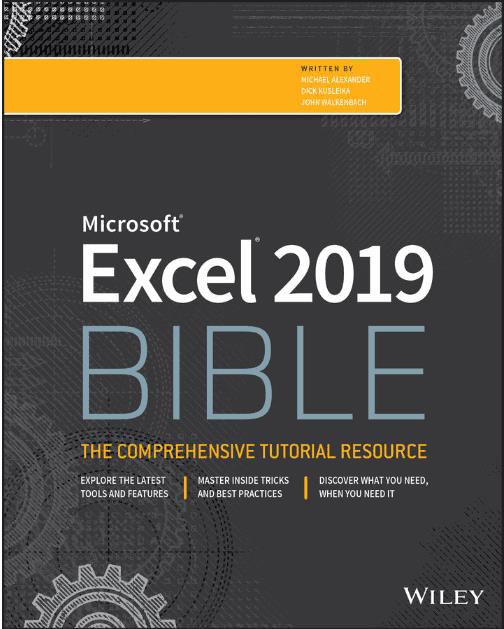
Цтрл + Н – Отвара нову радну свеску
Цтрл + О – Отворите већ постојећу радну свеску
Цтрл + С – Сачувајте своју радну свеску
Цтрл + В – Затвара активну радну свеску
Цтрл + Кс – Сече садржај означене области у радној свесци (ћелије). Ћелија је најмања јединица површине у Екцел табели
Цтрл + В – Копира садржај изабраних ћелија у међуспремник
Цтрл + З- Поништава грешке при куцању
Цтрл + П – Отвара дијалог за штампање
Цтрл + 1 – Отвара оквир за дијалог за форматирање ћелија ваше радне свеске
Цтрл + Т – Одаберите своје ћелије и притисните Цтрл + Т. Изабране ћелије ће постати табела
Цтрл + `- Омогућава вам да прелазите између формула и вредности ћелија
Цтрл + '- Примењује формулу изабране ћелије на другу ћелију
Таб – Користи се за В. тражење.
Ф4 – Показаће вам референтну вредност ћелије
Цтрл + Ф – Отвара дијалог Пронађи
Цтрл + Г – Отвара оквир за дијалог ГоТо
Цтрл + Таб – Омогућава вам да се крећете између различитих радних књига
Цтрл + Енд – Помера вас на последњу ћелију ваше тренутне радне свеске
Цтрл + Хоме- Пребацује вас у прву ћелију ваше активне радне свеске
Цтрл + ПгУп и Цтрл + ПгДн – Ове пречице вам помажу да се крећете између различитих страница радне свеске. Цтрл + ПгУп води вас до следећег листа ваше тренутне странице. Слично, Цтрл+ Пгдн прелази на претходни лист ваше тренутне странице.
Цтрл + А – Бира цео текст ваше радне свеске
Цтрл + размак – Бира целу колону. Поставите показивач на било коју ћелију потребне колоне и откуцајте Цтрл + размак. Биће изабрана цела колона.
Схифт + размак – Бира цео ред. Поставите показивач на жељени ред и откуцајте Схифт + размак. Цео ред ће бити изабран.
Ф2 – Омогућава вам да уређујете изабране ћелије
Алт + Ентер – Можете да унесете нови ред у ћелију док је уређујете
Цтрл + Д – Можете копирати формат ћелија и применити ово обликовање на изабрани опсег ћелија.
Цтрл +; – Унесите тренутни датум и време у изабрану ћелију
Ови тастери за пречице би требало да вам помогну да користите Екцел на ефикаснији начин, олакшавајући ваш рад и скратите време вашег посла у Екцел-у.
Постављање Реддит позадина као позадине неће утицати на корисност веб локације, али ће вам помоћи у вашем искуству током сурфовања.
Мицрософт је најавио да ће јануар 2020. означити крај живота за Виндовс 7, што значи да званична подршка за производ више неће функционисати.
Добро је позната чињеница да већина апликација у власништву Фацебоока сада има функцију „Приче“. Такође је присутан на ВхатсАпп-у у облику „ВхатсАпп Статус“. Нажалост, већина корисника мора да прибегне снимању екрана.
Истражујемо карактеристике Оффице 365 или Оффице 2019 и утврђујемо да ли је то права куповина.
Уз Виндовс 10, можете тренутно да приступите програмима или апликацијама које су вам потребне тако што ћете их закачити на траку задатака.
Виндовс 10 је најновији додатак породици Виндовс-а и био је циљ Мицрософт-а када је дизајнирао ажурирани ОС да га учини сигурнијим и сигурнијим.
Виндовс 10 долази са много нових функција, али од свих њих, Цортана је једна од најбољих. Можете га користити чак и за искључивање рачунара.
Ако сте технички потковани, можете користити ова упутства да бисте инсталирали Оне УИ Бета на Галаки Ноте 9, С9 и С9 Плус.
Анимоји је била једна од карактеристика иПхоне-а о којима се највише причало када су Анимојии лансирани, али су од сада ограничени само на иПхоне Кс. Ипак, постоји начин да добијете нешто упоредиво на свом Андроид уређају.
Обављање задатака без прекида је увек задовољавајуће. Стална ометања могу бити фрустрирајућа и досадна. Исто важи и за рад на екрану. Поновљени огласи који се појављују је
Нарочито у ситуацијама на радном месту, требало би да знате важне пречице у Мицрософт Оутлоок-у како бисте олакшали свој посао и како бисте брже решавали све задатке.
У свету играча, Виндовс се сматра једном од најбољих платформи за коришћење. Виндовс 10 добија вишеструка ажурирања сваке године побољшавајући играње игара на рачунару уз специјалну оптимизацију софтвера.
Опште је познато да је једна од главних разлика између иПхоне-а и Андроид-а то што Андроид телефони не могу да користе иМессаге. Разлог зашто људи претпостављају да иМессаге није опција
Више Андроид корисника може имати сопствени простор са сопственим апликацијама и подацима на својим уређајима. Ево како све то подесити.
Виндовс 10 је Мицрософтов оперативни систем који је лансиран 2015. То је један од главних оперативних система Мицрософта. Корисници Виндовс 10 с времена на време добијају ажурирања софтвера. Ова ажурирања покушавају да побољшају оперативне могућности оперативног система Виндовс 10с, али укупна будућност није јасна, а чак ни они који су упознати са Мицрософт производима нису сасвим сигурни шта је пред оперативним системом.
Акроним НФЦ је скраћеница од Неар Фиелд Цоммуницатион. Као што име каже, омогућава комуникацију између компатибилних уређаја који су у непосредној близини.
Ако сте корисник Виндовс-а, можда ћете наићи на црну стрелицу. Црну стрелицу можете видети у свим верзијама Виндовс-а у Управљачу уређајима. Шта оне значе?
Андроид Пие, такође познат као Андроид 9 Пие, је најновија верзија Андроид ОС-а. Први пут је лансиран 2018. године и ажурирање је доступно за скоро све нове Андроид телефоне.
Андроид телефони користе један од најбољих и најстабилнијих доступних оперативних система, али понекад овај оперативни систем може изазвати проблеме. Ако сматрате да нешто није у реду, покушајте да поново покренете уређај у безбедном режиму да видите да ли ће то решити проблем.
Истражујемо да ли се надоградња на Мицрософт Оффице 2019 исплати уз овај преглед производа.
Ако ОнеНоте касни, ажурирајте апликацију и отворите нову бележницу. Затим обришите кеш апликације и онемогућите аутоматску синхронизацију.
Научите кораке за окретање слике у програму Мицрософт Ворд да бисте додали завршни додир свом документу.
Желите да знате како да промените Мицрософт 365 двофакторну аутентификацију? Прочитајте овај чланак да бисте сазнали све једноставне методе и заштитили свој налог.
Овај водич вам помаже да решите проблем где не можете да додате речи у прилагођени речник у програму Мицрософт Оутлоок.
Да ли желите да знате како да додате празнике у Оутлоок календар? Читајте даље да бисте сазнали како да додате календар празника у Оутлоок.
Научите како да решите проблем где се Мицрософт Екцел отвара у веома малом прозору. Овај пост ће вам показати како да га натерате да се поново нормално отвори.
Водич о томе како да промените слику профила која се приказује приликом слања порука у програму Мицрософт Оутлоок 365.
Ево како да отворите Оутлоок у безбедном режиму ако треба брзо да решите проблеме са Оутлооком и вратите се свом професионалном или личном послу.
Добијате „Правила Оутлоока нису подржана за ову грешку налога?“ Пронађите доказана решења за злогласни проблем Оутлоок правила која не функционишу.
Откријте како можете да радите различите ствари са Мицрософт Екцел листовима. То је оно што треба да знате да бисте управљали њима.


























